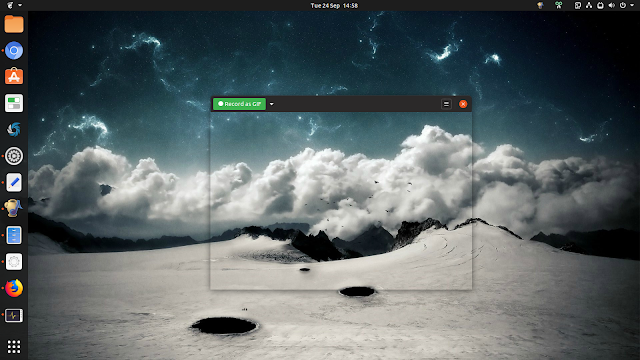Peek, un país libre de código abierto GIF animado grabador de pantalla para Linux, se ha actualizado a la versión 1.4.0. Esta versión actualiza la interfaz de usuario para el nuevo GNOME directrices, mientras que también la fijación de algunos accidentes.
Con Peek puede crear pequeño, silencioso screencasts de un área de la pantalla, guarda como GIF animaciones. Mientras Peek está optimizado para grabar la pantalla como un GIF animado, la aplicación también puede guardar la presentación como un archivo de vídeo (o MP4, WebM, sin sonido), aunque para ello recomiendo SimpleScreenRecorder o OBSofrecen más flexibilidad.
Uso mediante la colocación de la Ojeada del marco en la parte superior de la zona que desea grabar, a continuación, haga clic en el Registro como GIF botón para guardar la grabación como una imagen GIF animada. Para utilizar un formato distinto, como APNG, WebM o MP4, haga clic en la flecha abajo situada a la derecha del botón de grabación.
Características:
- Iniciar/detener la grabación utilizando un atajo de teclado (Ctrl + Alt + r por defecto, pero se puede cambiar desde la mirada de preferencia)
- Configurable framerate
- Configurar la resolución de la reducción de tamaño
- Usar un retraso antes de comenzar la grabación
- Opcionalmente capturar el cursor del ratón (puede ser activado desde la mirada de las preferencias)
- Soporta X11 o GNOME Shell con XWayland
De nuevo en Peek 1.4.0:
- El menú de la aplicación fue retirada, Peek ahora bien, tener un menú con las preferencias de la aplicación y acerca de los elementos en la headerbar. Esto soluciona los problemas de no poder acceder a las preferencias de la aplicación en GNOME 3.32 y nuevos
- Peek cuenta con un nuevo icono que sigue a los nuevos iconos de GNOME directrices
- Garantizar Peek se abre como una ventana flotante cuando se utiliza con un suelo de baldosas de la ventana de administrador, por la configuración de la ventana de indicación de tipo de UTILIDAD
- Mejorado el mensaje de error se muestra en GNOME Shell problemas de grabación, y se proporcionan más detalles en los informes de errores
- Mostrar acceso directo de pista en la ventana principal
- Ahora requiere Gtk 3.20 o más reciente
- Fijo doble libre de error después de la grabación de ffmpeg
Vale la pena señalar que para obtener la mejor calidad posible a la hora de crear un GIF de escritorio screencast con aero Peek en Linux, usted debe instalar gifski GIF recorder. Esta herramienta se utiliza automáticamente por Peek si se detecta en su sistema, y en este caso, encontrará una nueva GIF control deslizante de calidad en la mirada de diálogo preferencias. Entonces usted será capaz de configurar el regulador al máximo para mejor calidad de imagen, pero tenga en cuenta que el tamaño del archivo de imagen se incrementará significativamente. O ir con la configuración predeterminada, que ofrece un equilibrio entre calidad y tamaño de archivo.
Este es un GIF de Peek he creado con aero Peek en sí (la última versión 1.4.0), utilizando gifski y tener el GIF de la calidad predeterminada (3 de 5).
Instalar Peek
De los oficiales de Peek paquetes mencionados en el Peek léame, sólo Arch Linux y Fedora Rawhide (aunque Fedora 30 y 29 tienen un bastante nuevo Git de echar un Vistazo en sus repositorios) Peek paquetes han sido actualizados a la última versión 1.4.0 en el momento en que estoy escribiendo este artículo.
El Peek AppImage binario y Flathub paquete aún no ha actualizado a la última Peek versión 1.4.0, pero es probable que pronto estará disponible.
Ubuntu y Linux Mint usuarios ya pueden instalar la nueva Peek 1.4.0 por agregar el PPA e instalar desde allí, o por descargar el paquete DEB directamente desde el APP server (desplácese hacia abajo hasta la parte inferior de la última versión).
a través de Reddit (u/orschiro)